今天学习了用SSIS通过JOB将数据插入中间数据库,在这里和大家分享一下,首先用的数据库是SQL 2012
1)创建数据库Test1,Test2在数据库中创建数据表Student
USE Test1
GO
CREATE TABLE Student
(
StudentID UNIQUEIDENTIFIER PRIMARY KEY,
StudentName NVARCHAR(200)
)
INSERT INTO Student(StudentID,StudentName)VALUES(NEWID(),'张三');
INSERT INTO Student(StudentID,StudentName)VALUES(NEWID(),'李四');
USE Test2
GO
CREATE TABLE Student
(
StudentID UNIQUEIDENTIFIER PRIMARY KEY,
StudentName NVARCHAR(200)
)打开SQL Server Data Tools,创建新项目Integration Services,命名MySSISDemo
将数据流程拖到界面上双击编辑
效果图如下
将OLE DB源和OLE DB目标拖到界面,效果图如下
双击OLE DB源编辑,新建链接管理,效果图如下
数据访问模式选择SQL命令,输入SQL命令如下图
选择OLE DB源左边的蓝色箭头指向OLE DB目标
双击OLE DB目标编辑,选择数据库Test2和表Student
映射,选择字段映射
我们测试一下,右击,执行,查看数据库Test2下面的Student表有数据了
回到SQL 2012,右击Integration Services目录创建目录,在这里我密码就输入1了
右击MySSISDemo->部署,填写服务器名称和刚才选择刚才创建Integration Services目录,并创建文件夹SSIS确定,部署
部署完成
查看SQL中Integration Services目录结构如下
创建JOB,右击作业在【常规】中命名作业SSISJob,在【步骤】中新建作业步骤,并命名步骤名称SSISJobStep,选择类型,服务器和SSIS包
右击【作业】SSISJob,作业开始步骤,作业完成,查看Test2数据库中的Student的数据已存在









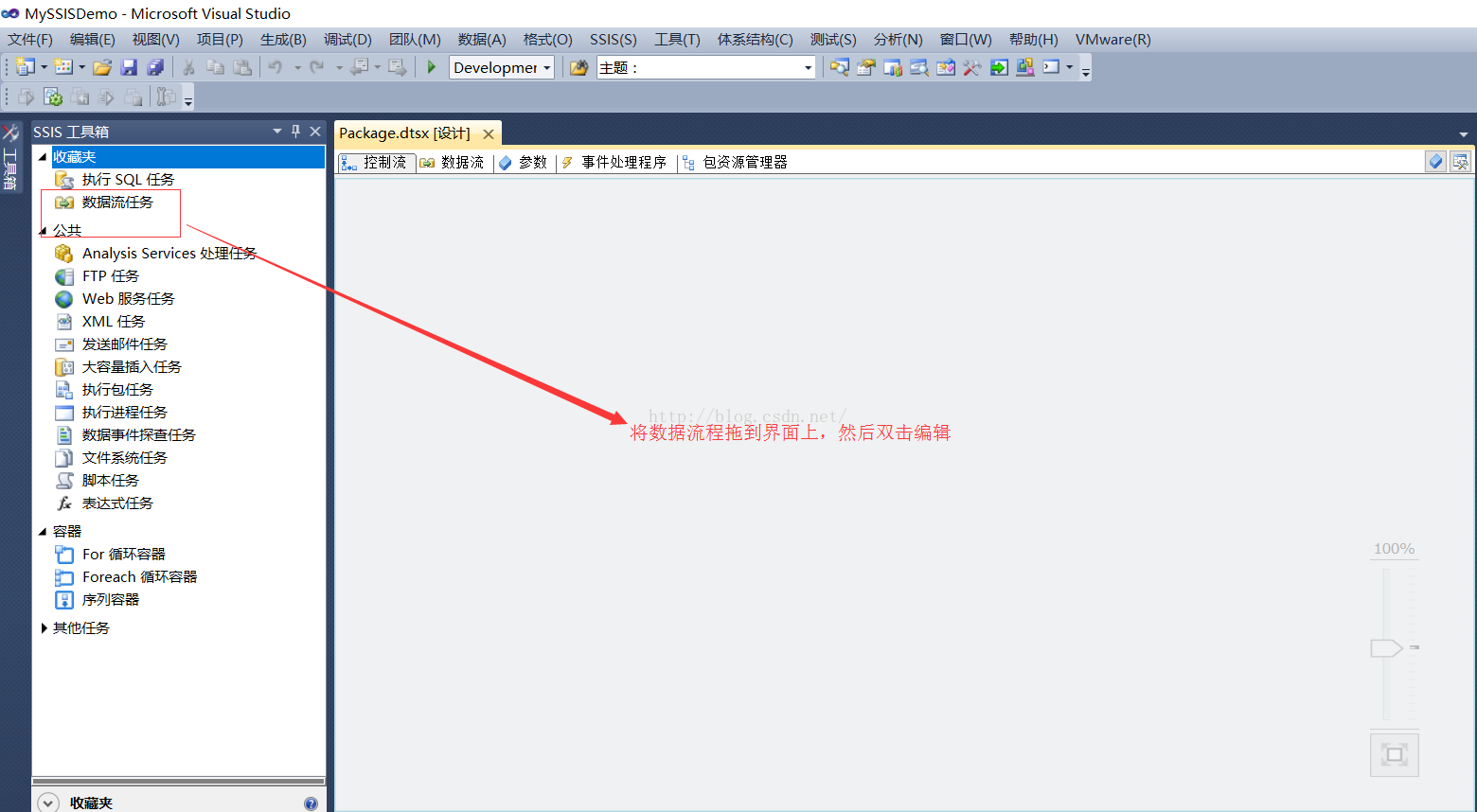

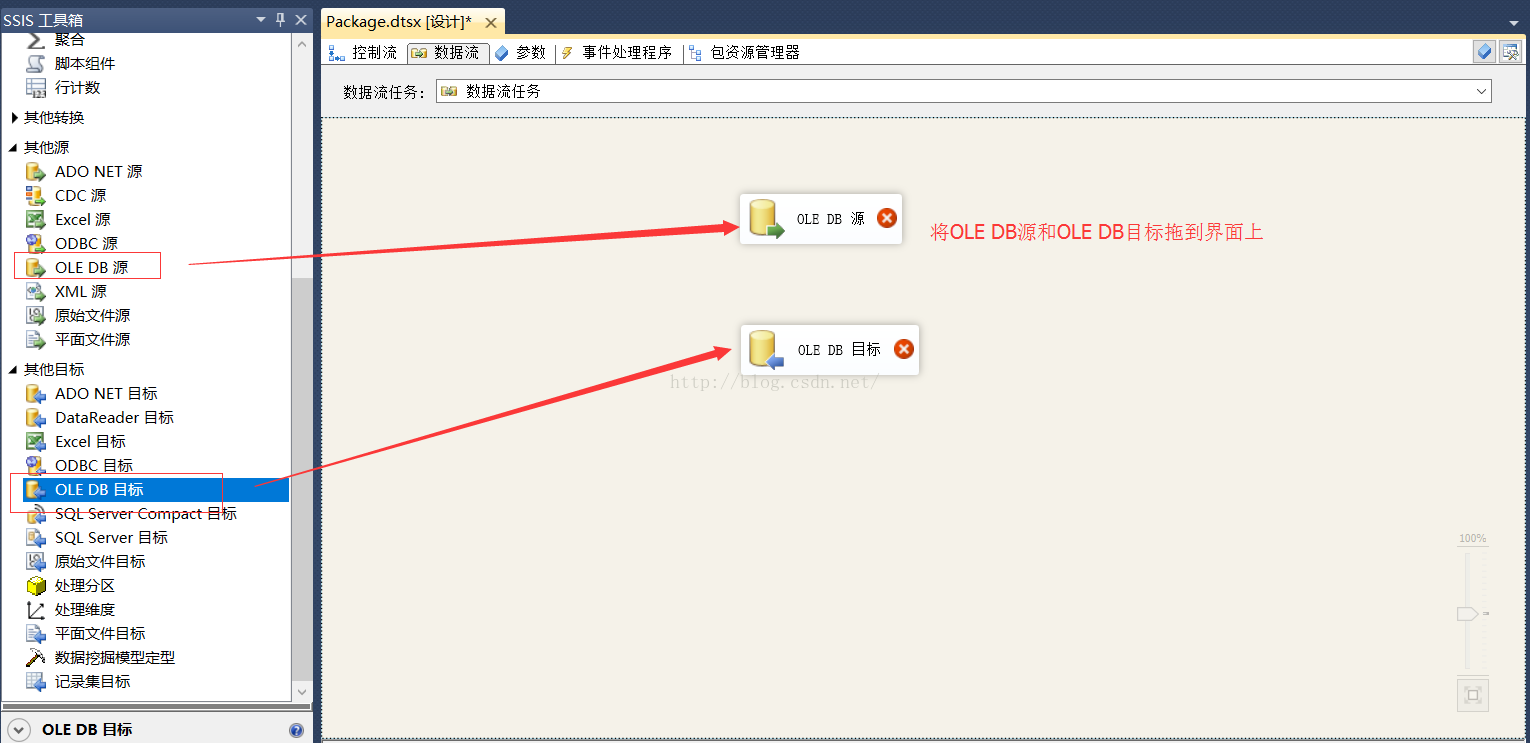
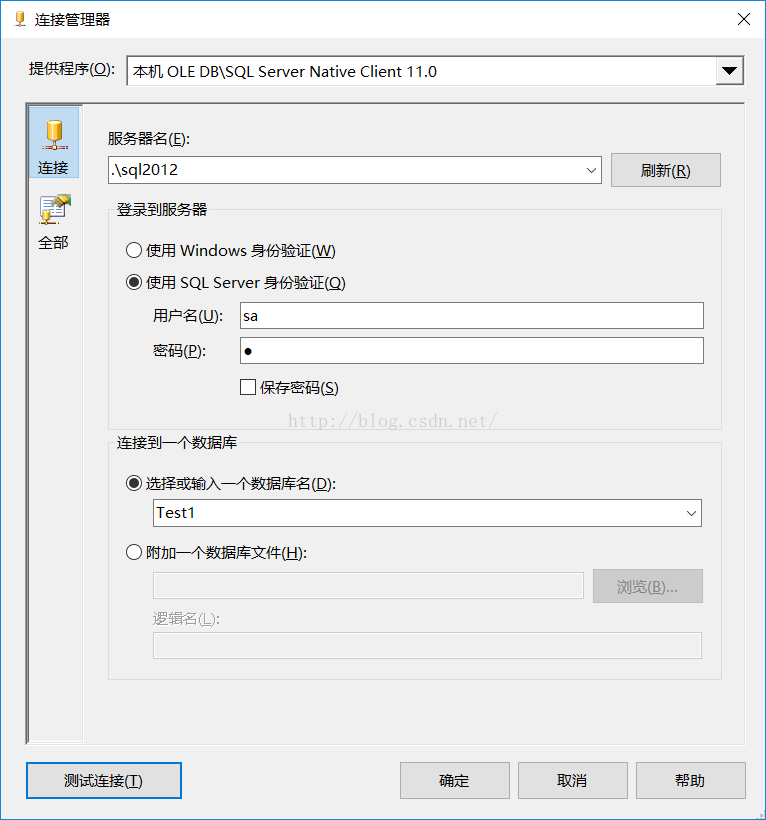
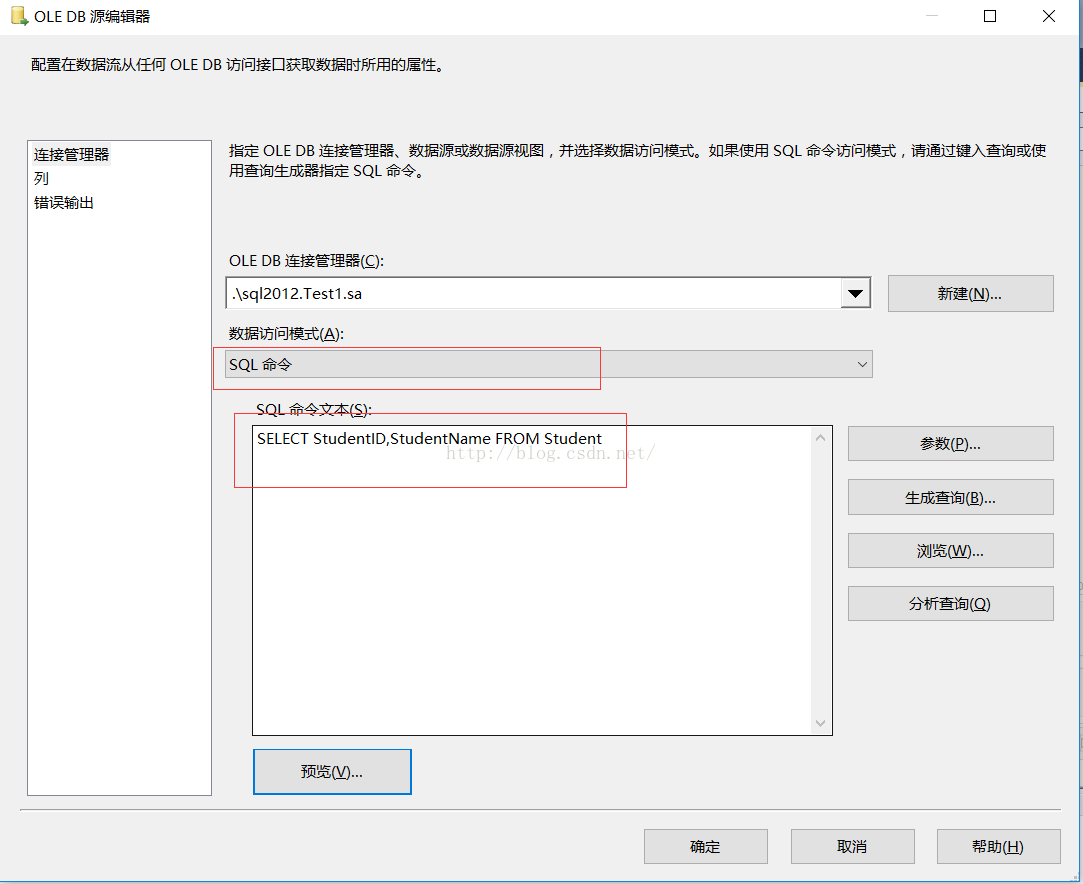
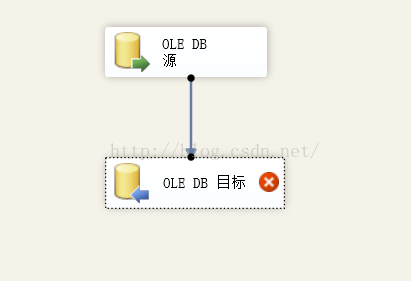
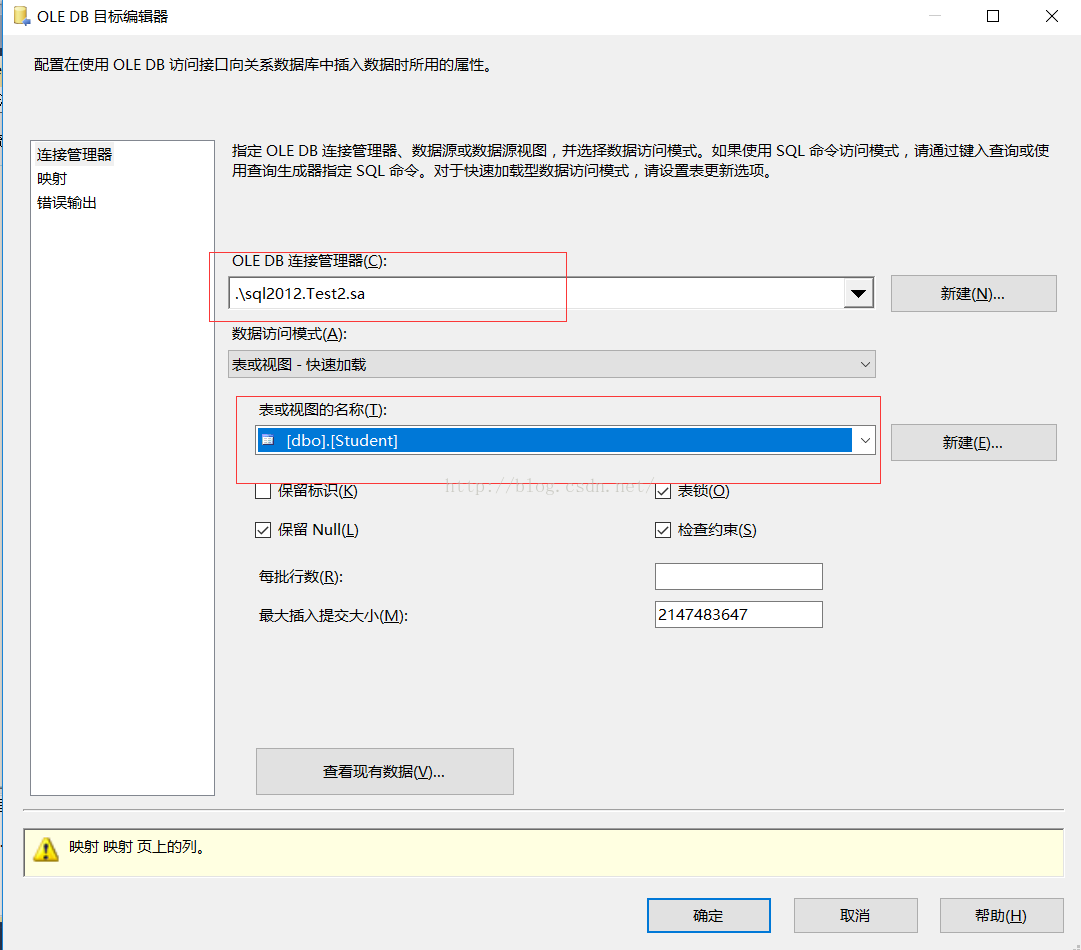
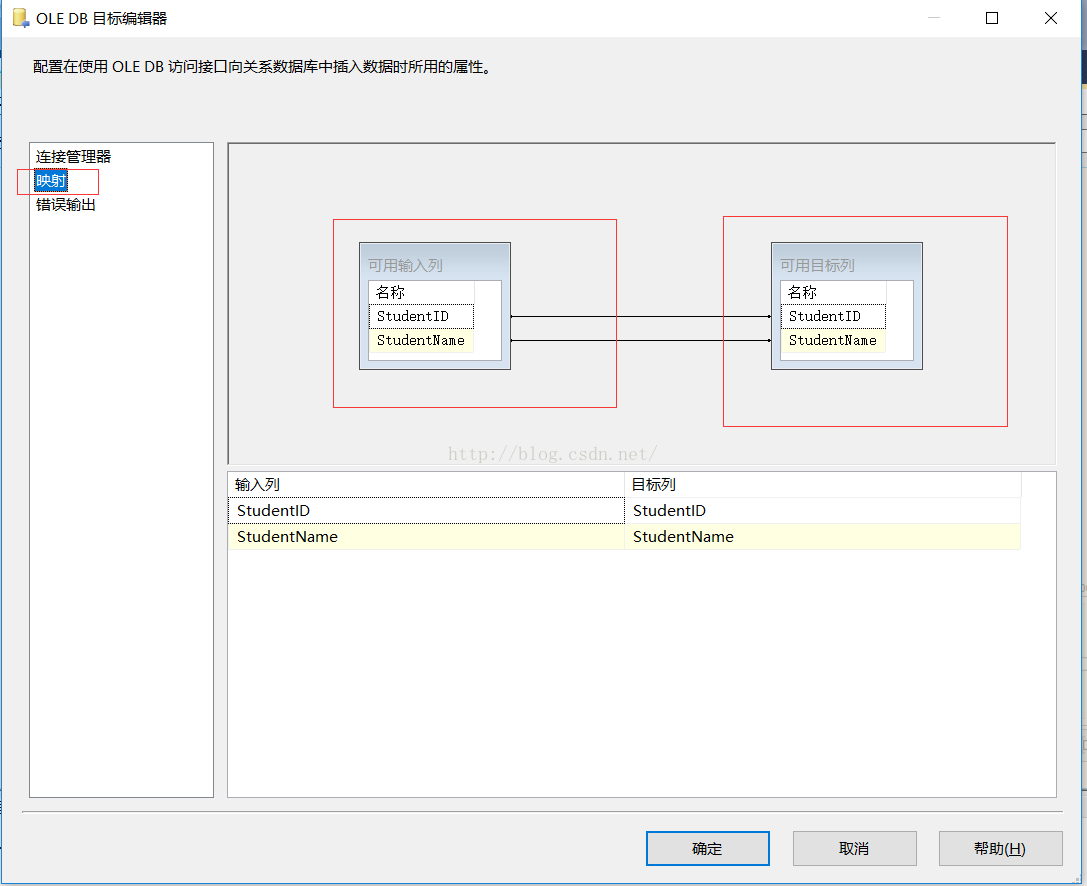
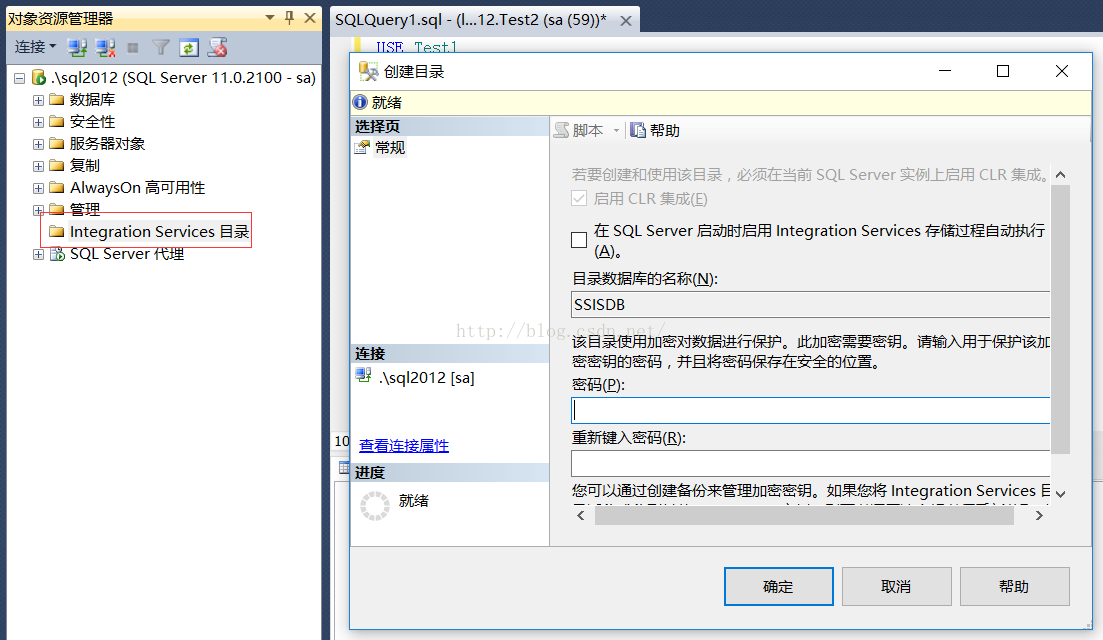
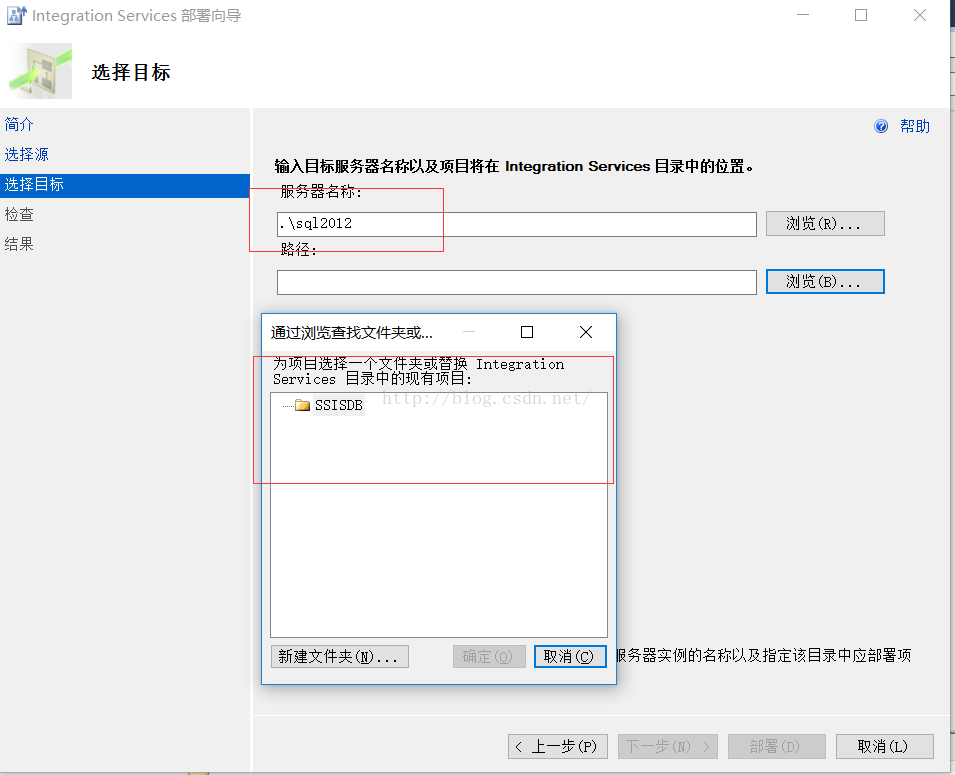
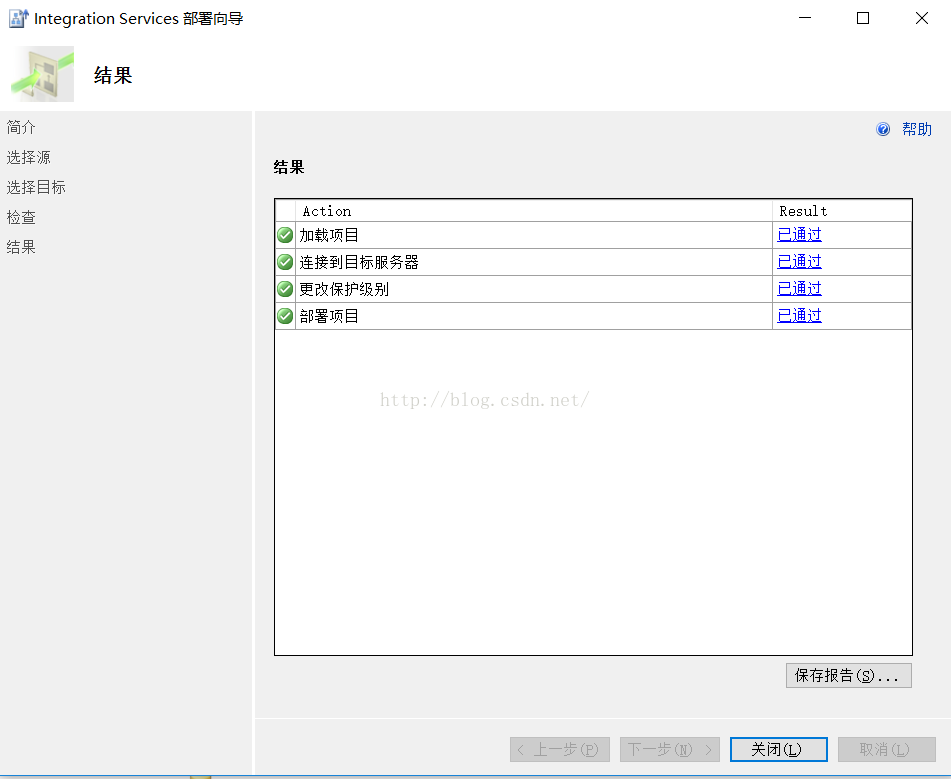
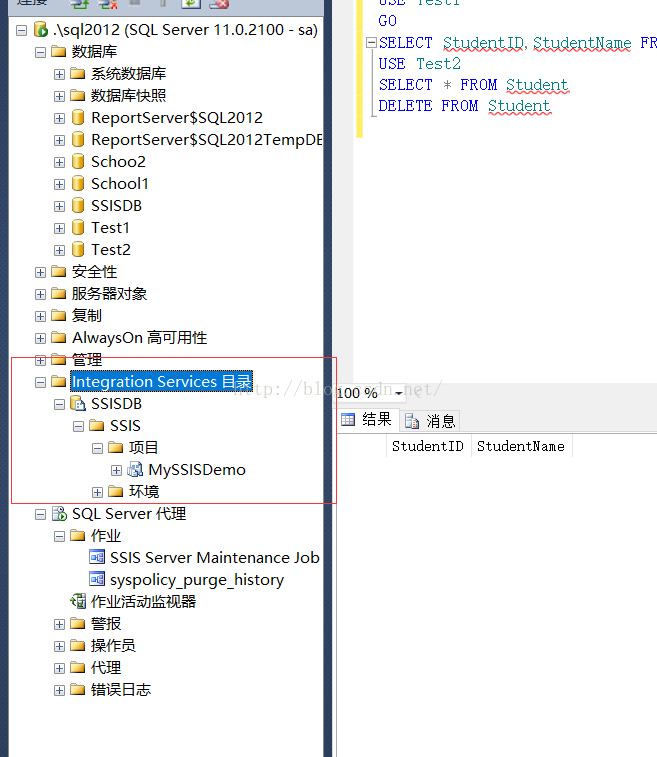
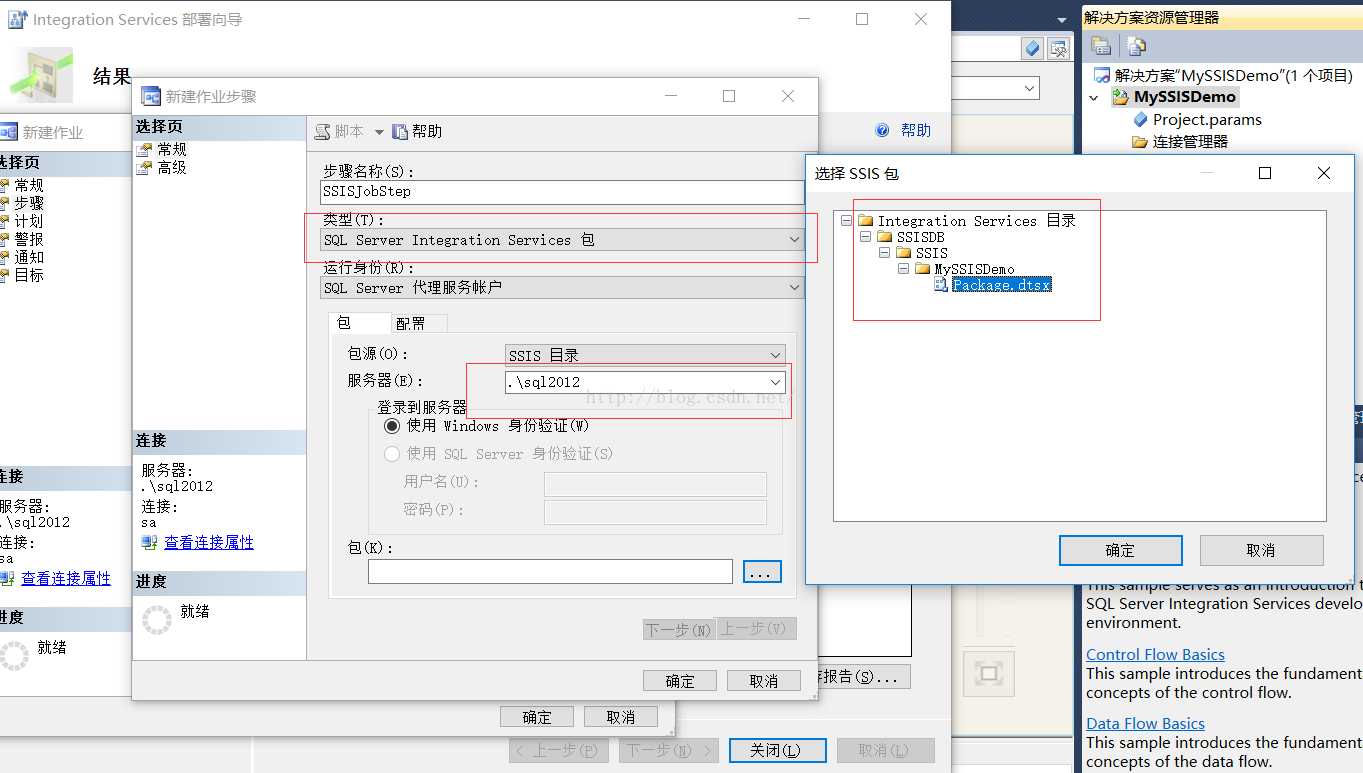














 1484
1484











 被折叠的 条评论
为什么被折叠?
被折叠的 条评论
为什么被折叠?








